- Kappa
- 4 mars 2023
- 2 min de lecture
Dernière mise à jour : 5 mars 2023
Pour tout projet nécessitant l'usage de différentes applications, documents dossiers ou url vous pouvez constituer un dossier réunissant tous les raccourcis associés et placer le tout sur le bureau de Windows ou les intégrer au menu de démarrage.
Cependant la procédure est fastidieuse et alourdit le menu Démarrer ou encombre votre bureau d'une multitude de raccourcis.
Une solution alternative consiste à faire usage d'une application tierce qui regroupera tous les éléments dont vous avez besoin. Mais dans ce cas, même si vous trouvez le bon utilitaire, peut-être ne satisfera-t-il pas votre habitude de travail, certains préférant des items présentés par du texte en colonnes ou en liste, d'autres par des icônes ou par l'ensemble des deux, sans compter que la disposition peut-être horizontale ou verticale.
De plus la configuration de l'utilitaire n'est pas évidente et le menu présenté s'incruste peut-être sur votre bureau.
Alors que faire ...? Il existe une solution alternative répondant à toutes vos attentes (enfin, nous l'espérons!).

Portable SE-TrayMenu est un programme portable, multilingue, associé à l'ensemble des versions de Windows qui simplifie la tâche de l'utilisateur pour localiser les applications, documents, dossiers et URL fréquemment consultées. C'est un utilitaire qui place des raccourcis dans une liste disposée dans la zone de notification système.
Au démarrage, Portable SE-TrayMenu crée une icône de la zone de notification système et qui affiche, en exemple, une liste transparente avec les raccourcis par défaut lors du survol de la souris.


Le panneau de configuration est accessible à partir du menu contextuel, là où réside la véritable force de Portable SE-TrayMenu. Les applications peuvent être ajoutées, supprimées et modifiées en termes de chemin, d'arguments, de titre et de raccourci, ainsi que disposées dans n'importe quel ordre.

Portable SE-TrayMenu fournit plusieurs modèles et vous permet de modifier les paramètres en ce qui concerne le nombre de colonnes, la taille de l'image, la disposition des éléments, l'alignement du texte, la bordure de la fenêtre, ainsi que la marge et l'espacement des éléments. Les couleurs du thème peuvent également être modifiées et traitent tous les aspects de la mise en page (par exemple, la couleur et la police du texte, le style et la couleur de la bordure).




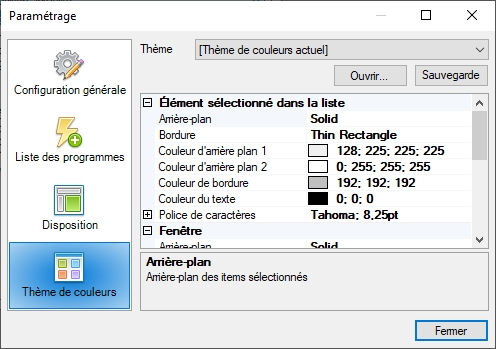
La configuration du menu pour votre projet s'effectue très facilement via l'item Ajouter ...

... et il est possible de modifier les éléments, les Monter ou les Descendre, et le résultat est immédiatement visualisable :

Sans oublier que tout est paramétrable en terme de disposition et coloris !
Enfin il est possible d'établir des raccourcis clavier pour faire apparaître le menu et afficher l'écran de configuration. Portable SE-TrayMenu prend en charge plusieurs langues et peut être configuré pour s'exécuter au démarrage du système jusqu'à nouvel ordre.
L'application a un impact minimal sur les ressources informatiques, elle n'est donc pas intrusive.
Avec une structure hautement personnalisable, Portable SE-TrayMenu simplifie en effet les tâches quotidiennes et s'adresse à tous les niveaux d'utilisateurs.
Langue : Multilingue
O.S. : Toutes versions Windows
Site de téléchargement : Portable SE-TrayMenu sur Web.archive
et Portable SE-TrayMenu sur Softpedia
Page officielle : Portable SE-TrayMenu (site)







